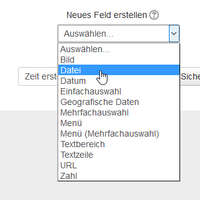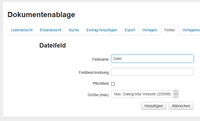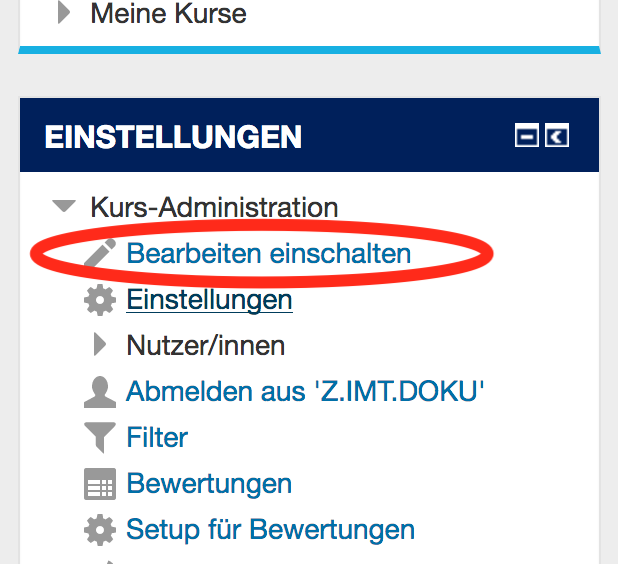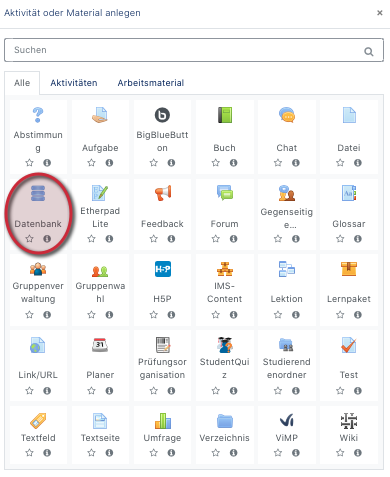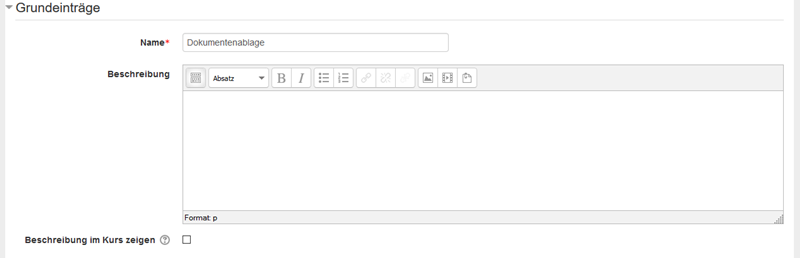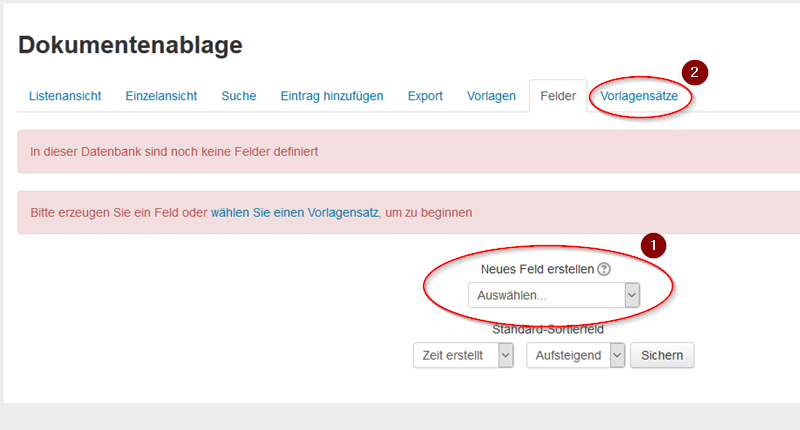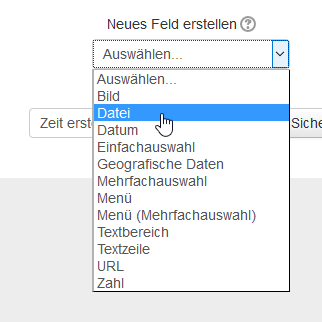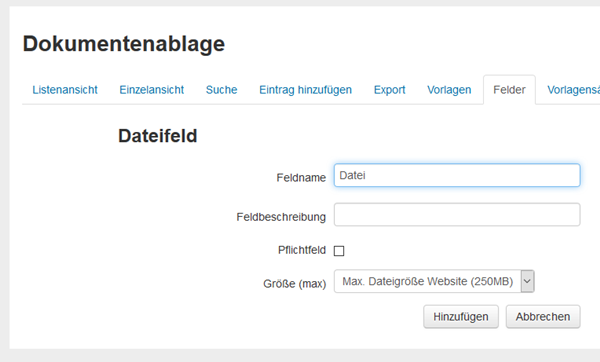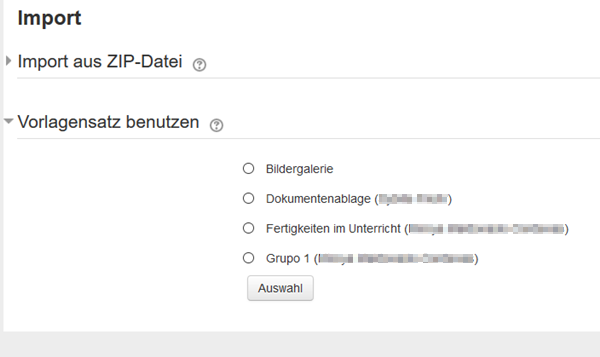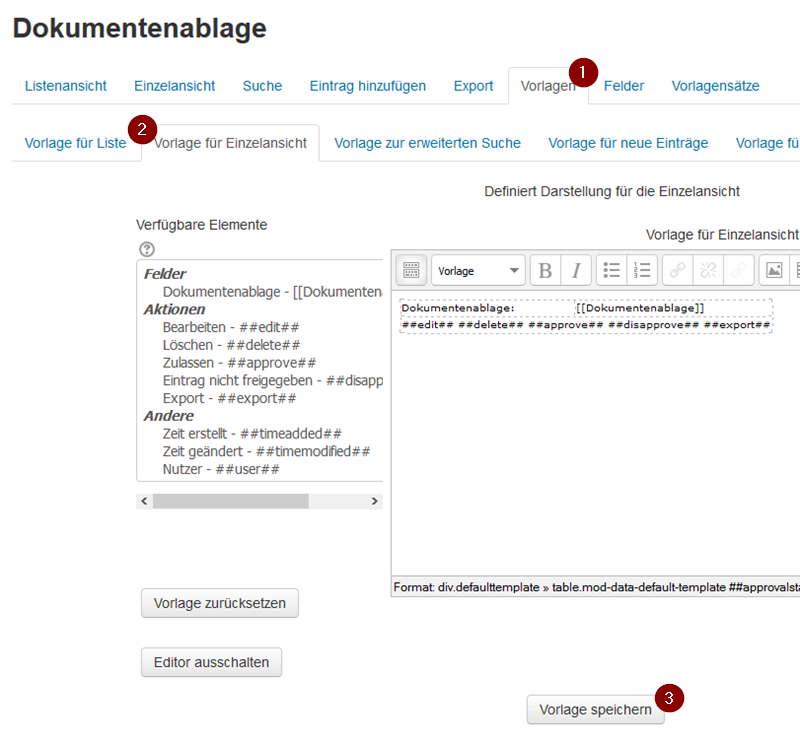Allgemeine Informationen
| Anleitung | |
|---|---|
| Informationen | |
| Betriebssystem | Alle |
| Service | PANDA |
| Interessant für | Angestellte, Studierende und Gäste |
| HilfeWiki des ZIM der Uni Paderborn | |
Dieser Artikel befindet sich zurzeit im Aufbau |
Mit der Lernaktivität Datenbank ist es möglich, den Teilnehmenden eine Sammelstelle für Daten zur Verfügung zu stellen. Diese besteht aus einer Tabelle, deren Datenfelder Sie als Kursverwalter definieren.
Was ist zu tun?[Bearbeiten | Quelltext bearbeiten]
- Aktivität Datenbank erstellen
- Datenbank konfigurieren
- Feldansichten definieren
Schritt-für-Schritt Anleitung[Bearbeiten | Quelltext bearbeiten]
Bearbeiten einschalten[Bearbeiten | Quelltext bearbeiten]
In den meisten Fällen müssen Sie in ihrem Kurs den Bearbeitungsmodus einschalten. Nur so haben Sie die entsprechenden Schaltflächen um Materialen und Aktivitäten im Kurs zu erstellen oder die Einstellungen zu bearbeiten.
Dies können Sie als Kursadministrator auf zwei Arten erledigen:
- Im linken Einstellungsblock "Kursadministration" finden Sie die Schaltfläche "Bearbeiten einschalten"
- Oberhalb des Kursinhalts finden Sie ebenfalls eine Schaltfläche "Bearbeiten einschalten"
Nach dem der Bearbeitungsmodus eingeschaltet ist, stehen ihnen alle Bearbeitungsoptionen zur Verfügung.
Aktivität erstellen
Wählen Sie ein entsprechendes Thema (Standard) oder eine entsprechende Woche in der Wochenansicht aus und klicken Sie auf "Material hinzufügen". Es ist egal ob das Thema leer ist, oder bereits andere Aktivitäten oder Materialen enthält.
Im folgenden Auswahldialog wählen Sie Datenbank aus und klicken auf "Hinzufügen". Dies legt eine Datenbank im aktuellen Abschnitt an und leitet auf die Einstellungsseite weiter.
Einstellungen bearbeiten
Als nächstes legen Sie die Einstellungen und das Verhalten der Datenbank fest. Optionen die mit einem roten * markiert sind, sind Pflichteingaben.
Grundeinträge[Bearbeiten | Quelltext bearbeiten]
- Name
- Der Name der Datenbank. Dieser wird auf der Übersichtsseite angezeigt.
- Beschreibung
- Eine ausagekräftige Beschreibung.
- Beschreibung im Kurs zeigen
- Legt fest, ob die oben eingebene Beschreibung auf der Kursseite (unter dem Testnamen) angezeigt wird.
Klicken Sie auf Speichern und Anzeigen um die Datenbank zu Konfigurieren.
Konfigurieren[Bearbeiten | Quelltext bearbeiten]
Sie haben zwei Möglichkeiten die Datenbank zu konfigurieren:
- Neue Felder erstellen
- Klicken Sie dazu auf (1) um ein neues Feld zu erzeugen
- Felder aus einem bestehenden Vorlagensatz wiederherstellen
- Klicken Sie dazu auf (2) um den Wiederherstellungsdialog aufzurufen
Neues Feld erstellen[Bearbeiten | Quelltext bearbeiten]
Wir wollen im folgendem die Datenbank als Dateiablage verwenden. Hierzu wählen Sie im Drop-Down Menü Neues Feld erstellen Datei aus. Im darauf folgendem Dialog müssen Sie dem Dateifeld einen passenden Namen geben. Anschließend klicken Sie auf Hinzufügen.
Gehen Sie so für jedes Feld vor, das Sie anlegen wollen.
Vorlagensatz wählen[Bearbeiten | Quelltext bearbeiten]
Sie können Felder aus einem bestehenden Vorlagensatz importieren. Dies kann über einen vorher in eine Datei exportierten Satz (Import) oder aus einem global gespeicherten Satz geschehen. Klicken Sie auf Import bzw. Auswahl und im nächsten Übersichtsdialog auf Weiter. Der Vorlagensatz wird nun in die aktuelle Datenbank übernommen.
Dokumentenablage anlegen[Bearbeiten | Quelltext bearbeiten]
Sie können sehr einfach eine Dokumtenablage für Studierende einrichten, über die Studierende Dateien austauschen können. Verwenden Sie hierzu, den vorhandenen Vorlagensatz Dokumentablage.
Feldansichten definieren
Sollte der Vorlagensatz bereits Feldansichten definiert haben, können Sie diesen Schritt überspringen.
Wurde bisher, wie in diesem Fall, erst jetzt ein Feld erstellt, so muss erst noch die Form der Ansichten definiert werden. Hierzu ruft man den Punkt Vorlagen auf und legt die Ansicht fest. In den meisten Fällen reicht es aus die Vorlagen durch klicken auf Vorlage speichern für die Ansicht zu übernehmen.
Wiederholen Sie diesen Schritt für jede Ansicht die Sie anlegen wollen (Listenansicht, Einzelansicht, ...)